
前言
一直以來我用的都是100%鍵盤(標準104鍵),但是因為右側的控制鍵區(方向鍵、Home和PageUp等)還有數字鍵區讓右手從鍵盤到滑鼠的移動距離非常遠,長時間使用或頻繁移動的話對右手來說非常累。雖然我個人認為最好的方式就是好筆電一樣,在空白鍵下放一個觸控板,這樣指標的動作就交給左右大拇指就可以了,但是觸控板產品實在不多,而就算用手機裝相關App其操作手感也還是比不上一般的筆電,故此想法目前還無法實現。
因此只好捨棄掉控制鍵區與數字鍵區了,反正這些按鍵對我來說也不是很常用到,因此我必須買一個所謂的60%鍵盤。而我在幾個月前趁著特價以1千左右的價格上網買了把60%鍵盤——RK61,看名字就知道這是61鍵的鍵盤,而且它有藍牙可以無線使用。其實單純用用是沒什麼問題,但是最大的問題是它沒有辦法自定義鍵位、功能或組合鍵——我認為這對小鍵盤,尤其是已經非常精簡的60%鍵盤來說非常致命。
即使60%鍵盤犧牲了控制鍵區和數字鍵區的按鍵,但這些按鍵偶爾還是看會有需要的,但如果無法自訂鍵位的話,就只能照著官方設定的Fn鍵,不能多也不能少。
「只能讓使用者去適應鍵盤,而不是鍵盤去配合使用者——這絕對不是一個好工具。」
畢竟工具還是順手的最重要,因此我也開始物色新鍵盤,這次選擇有幾項要求:
- 60%鍵盤的尺寸。
- 有獨立(而不是透過Fn鍵等方式)方向鍵。
- 有獨立(而不是透過Fn鍵等方式)Delete鍵。
- 可以無線連接,不管是藍牙還是2.4GHz都可以。
- USB要是Type-C。(都2020年了,這個要求不過分吧?)
- 可以全鍵自定義。
經過了幾個禮拜的挑選、查資料和看介紹,我最後選擇了今天的主角——YDKB Just60。
主要特色
首先Just60的PCB尺寸就是一般的60%鍵盤的大小,其外殼就選GH60的就可以通用了。再來按鍵的部分,它可支援的配列方式有很多種,一般常見的Poker2、Minila或是其它怪異的配列都可以,最多可以一次塞68鍵(就是67鍵的Minila配置再把2U的左Shift變成2個1U的鍵)。
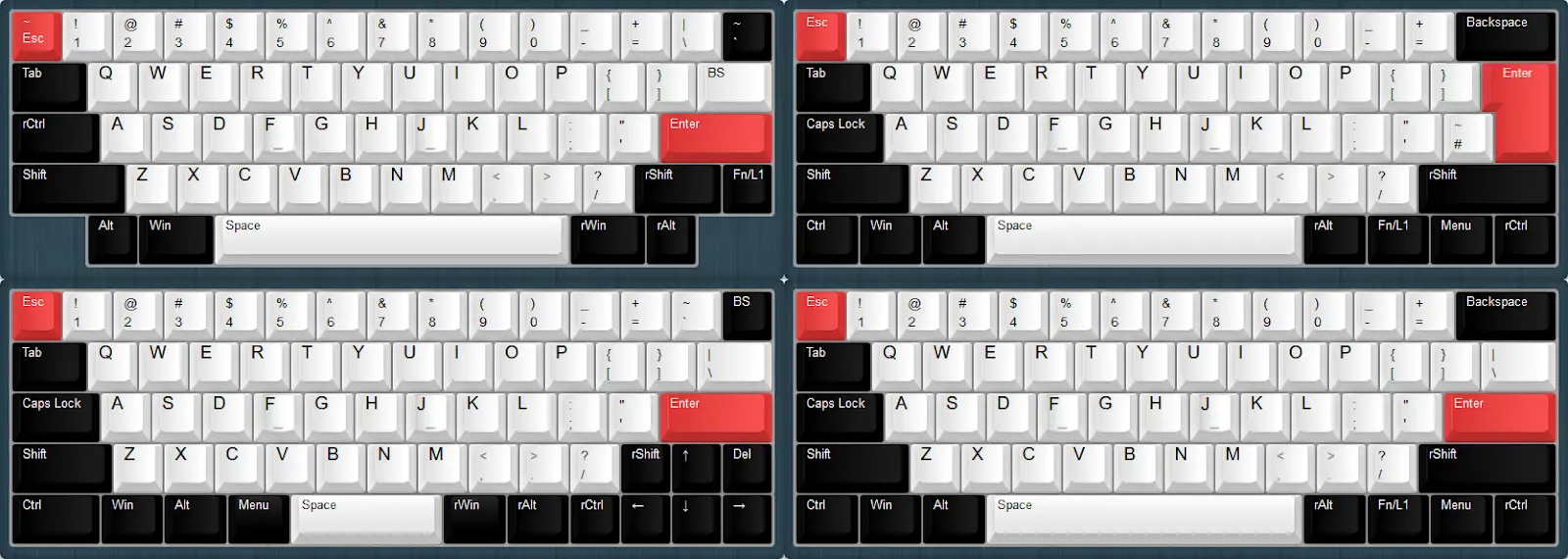
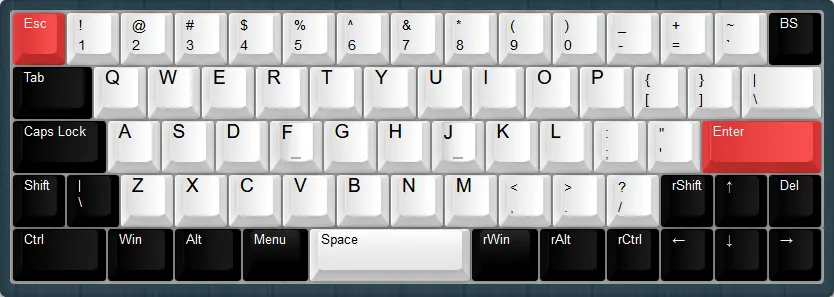
它有一個網站可以去設定鍵盤配列和鍵位,可以很方便地預覽並調整。而它也有藍牙4.0連線的功能,理論上是可以連2台裝置做切換。USB也是Type-C接口。所以Just60完全達到我的要求。
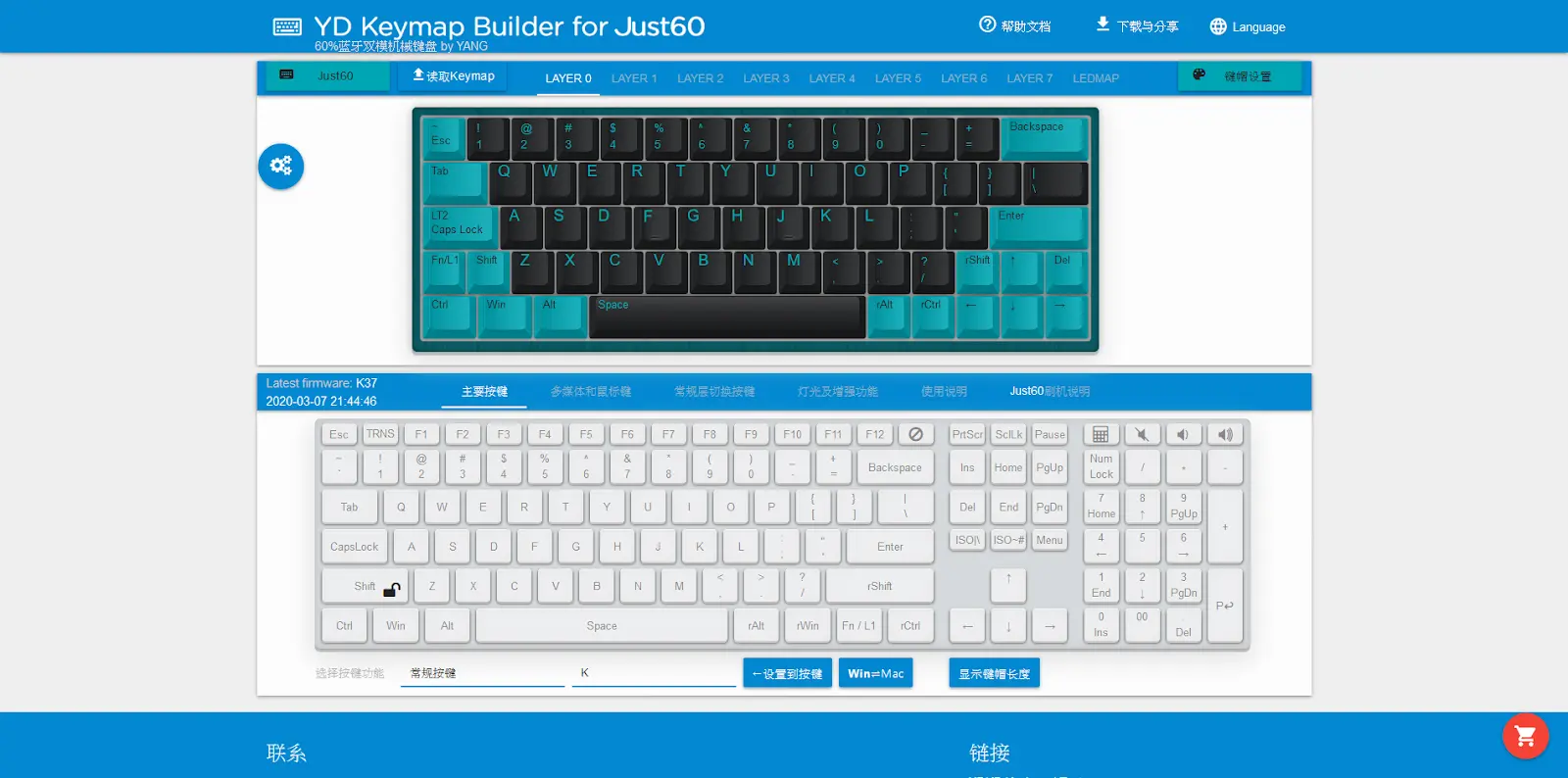
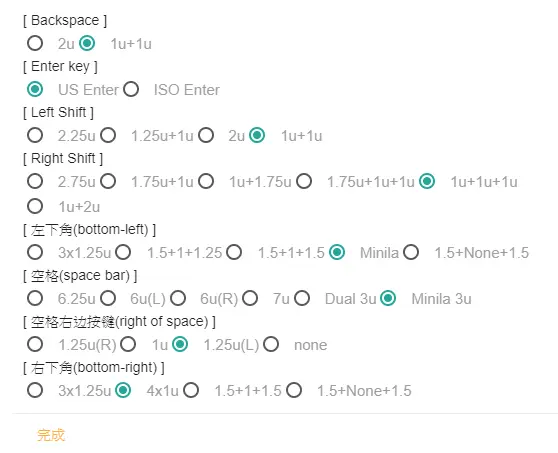
至於詳細的介紹可以看它們的官方說明文件,裡面寫得非常仔細。
設計
因為Just60可以設定的配列很多,所以我也稍微設計了一下要怎麼配才能最適合自己,這時就覺得它可以直接在網站上完成設定真的很方便。我最後決定是使用一種很奇怪的65鍵配列方式,我也不知道這種配列其他鍵盤有沒有。
因為我要用獨立方向鍵和Delete鍵,所以選用Minila的配置方式就很適合,但我的只有右下角的地方和Minila一樣使用方向鍵;我左上的Backspace還是維持1個2U的長鍵,而不是Minila的2個1U;空白鍵也是維持標準的6.25U而不是3U空白鍵+2個1.25U;再來就是我把左Shift設成2個1U鍵。詳細效果還請見下圖。




可以看到我設計了3層的鍵位,其中比較特別的有幾點:
- 我的左Shift是在靠Z鍵的那邊,另一個靠外側的是Fn/L1鍵(長壓時會切至Layer1)。一開始這兩鍵的位置是反過來的(靠Z的是Fn/L1、靠外是左Shift),但用了一下發現怪怪的就換成現在這樣。
- 我的大寫鎖定鍵(Caps Lock)同時也是LT2鍵。這樣的設定會令快速單擊此鍵是會和平常一樣切換大寫鎖定,但在長壓時會是切換至Layer2的功能。因為我自己很少用到大寫鎖定鍵,但直接把整個大寫鎖定鍵拿掉也不太好,所以就這樣設定,非常方便。
- 我的ESC在Layer1是按鍵「`」和「~」,但我只要按下Shift+ESC就可以直接打出波浪符「~」了,不用按Fn/L1切去Layer1再按Shift(這樣也是可以打出波浪符,但要多按Fn/L1鍵)。
- Layer1的V我直接設定成Ctrl+Shift+V的組合鍵,因為我滿常用的。
- Layer1和Layer2的Enter鍵我設定為數字鍵區的Enter(Pad Enter)。這兩個鍵並不一樣,在有些遊戲裡會需要分開(如Arma3),所以我如此設定。
- Layer2主要是設定成數字鍵區,因為我打程式或是CAD的時候還是很需要一直打數字。
- Layer2的上方數字「1」、「2」和「3」設計為配合Ditto可以快速貼上暫存區的前3項。這樣我就可以直接貼上「上個」、「上上個」和「上上上個」複製的內容。
再來就是選擇鍵軸了。難得自己組鍵盤,所以將想來試試看混軸(還有靜音紅軸太貴了)。我把最常按的主鍵區和方向鍵都安排成靜音紅軸,其它就是黑軸。

確定好此鍵盤確實可以完全勝任我的要求後,就是訂購零件並準備製作了。
零件
首先定位板的部分,因為我的配列方式為左Shift是2U(1U+1U)長度,而不是標準的2.25U長度,所以要選擇「左移版」的定位板。再來因為我有使用藍牙的需求,而金屬會有屏遮電磁波的效果,會造成無線通訊的訊號不好或連線不穩定,故我選用碳纖維材質的定位板,比起金屬和壓克力材質都還要適合我。
PCB的話,除了鍵軸和鍵軸上的LED外,其它零件都焊接好了。零件基本上都是SMD的,只有一些接頭是插板。它的電池接口有2個位置,可以依照你的外殼來做選擇,已經焊接好其中一個了,還有多附一個接口可以再自行焊接。
在USB Type-C(左上角)的地方有一個紅色的LED燈,用來指示充電狀態。背面有一些RGB-LED燈,但我自己沒有要用就是了。





外殼的部分就隨便找來一個GH60的來用。為了確保藍牙連線的品質,所以和定位板一樣,我選擇非金屬材質的,一方面也比較便宜。

鍵軸的部分如同設計的,買了Cherry MX 黑軸和靜音紅軸。這些可是機械鍵盤的靈魂呀~

開始製作
零件到齊後就開始進行製作了。




等鍵軸都確定好後就可以來焊接了。全部才65個鍵+1個大寫鎖定的LED指示燈——
兩分鐘,便可以結束。
不過我有段時間沒焊接了,焊點不是非常漂亮。

電池的部分我是買鋰聚電池 3.7V 1300mAh,尺寸為5×37×59(mm,厚、寬、長)。要注意的是要在電池會與PCB板接觸的那面加一個絕緣的塑膠片,以確保PCB上尖刺的Pin腳不會刺穿電池而造成危險。

此時只剩下將它們組合在一起來,可以先接上電腦進行基本的測試,確定都沒問題後再繼續進行組裝。
它的設定檔燒錄方式非常簡單,只要在網站上設定好鍵盤,然後按右上的下載,就會下載一個「JUST60.bin」設定檔。而鍵盤只要壓著ESC時插上USB線,電腦就會將Just60辨識為磁碟機(或者說隨身碟、硬碟),再將剛剛的設定檔複製進(並取代原設定檔)Just60裡就好了。接下來重新連接電腦就已經完成了。

最後就剩下鍵帽了。因為我設計的配列太奇怪了,所以標準104鍵的鍵帽沒辦法完全吻合,至少要有Minila的增補鍵。而我這套太豪的鍵帽沒出任何增補鍵,所以我只好先隨便那個鍵帽來將就一下,等未來再買適合的鍵帽。




結語
這是我的第3把機械式鍵盤,第一把是keychron K1(104鍵版),再來是RK61,接下來就是本次介紹的Just60。我使用機械式鍵盤的時間並不長,第一把keychron K1是大概一年前買的,目前也有很多機械式鍵盤的東西並不是很清楚。但這次組了這把Just60我非常滿意,估計它可以陪我好一陣子了。
至於成本方面,我大概整理了一下,各位可以參考看看:
| 品名 | 單價(NTD) | 數量 | 總價(NTD) |
|---|---|---|---|
| PCB板 | 1200 | 1 | 1200 |
| 左移碳纖維定位板 | 390 | 1 | 390 |
| 2U衛星軸組 | 22 | 3 | 66 |
| 6.25U衛星軸組 | 50 | 1 | 50 |
| GH60黑色塑膠外殼 | 135 | 1 | 135 |
| 鋰聚電池 3.7V 1300mAh | 150 | 1 | 150 |
| Cherry MX 黑軸 | 10 | 20 | 200 |
| Cherry MX 靜音紅軸 | 17 | 50 | 850 |
總價為:$ 3041 NTD
以上價錢還不含鍵帽。以機械式鍵盤來說,不算很貴但也不便宜了。主要還是靜音紅軸一顆17$實在很貴,還有就是碳纖維的定位板也是不便宜。PCB板的話,因為實在懶得自己去找廠商洗板子、自己焊SMD,所以我也認了。
總而言之,從我組好此鍵盤,到我寫完這篇文章的2個多月,我非常滿意!
另外,如果想要參考我使用的配列或鍵位設定的話可以點此連接線上預覽,或在這裡(Google雲端硬碟)下載我的設定檔。
同場加映:黑胡桃木鍵帽
因為在買零件的時候被旁邊的廣告影響,覺得黑胡桃木的空白鍵帽好像不錯,所以就買了一個回來看看。裝上後覺得有點特色也不錯。









相關文章
參考文章
- DIY機械鍵盤組裝教學 Mechanical Keyboards Building Guide(這篇文章的教學寫得非常詳細)